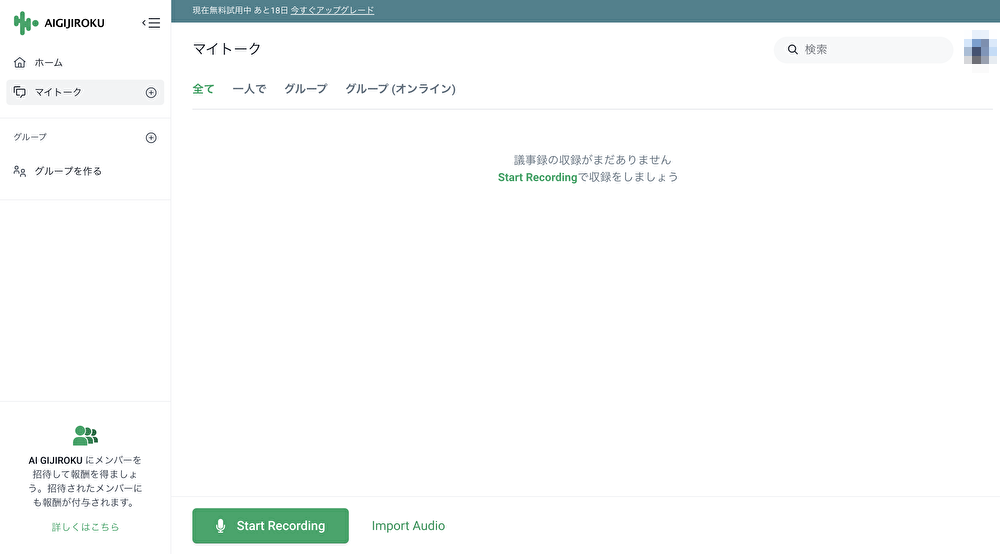目次
1.AI議事録(AI GIJIROKU)にアクセス
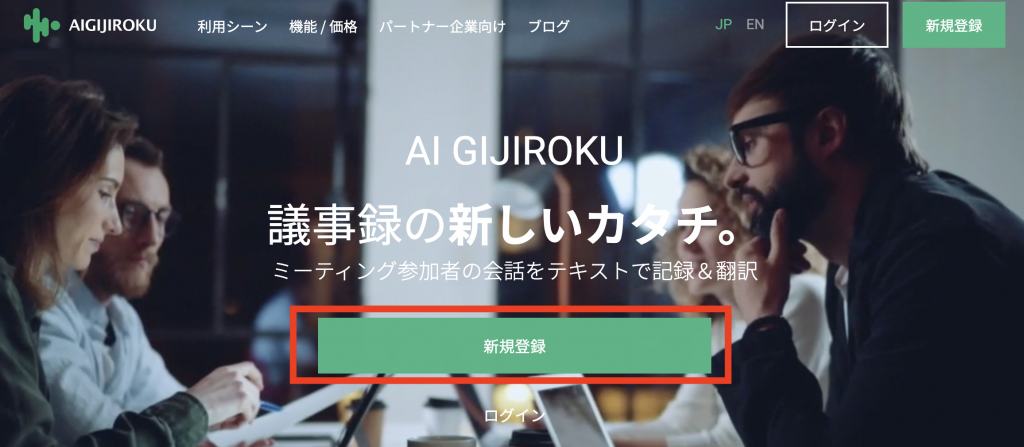
2.新規登録方法の選択
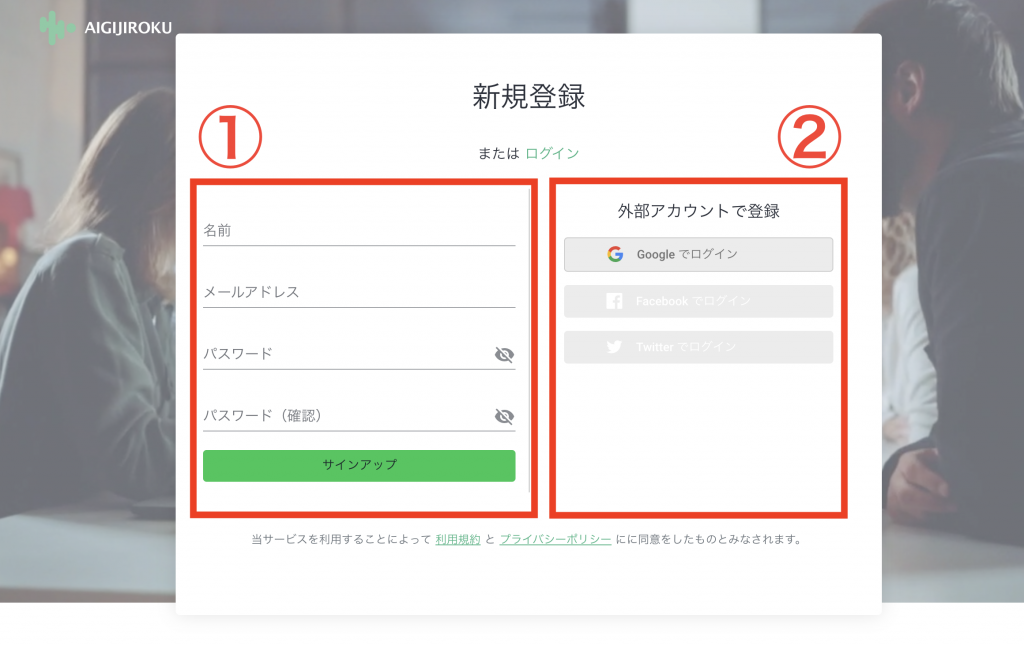
「新規登録」と書かれた画面が表示されるため、①「メールアドレスでのサインアップ」か②「Googleアカウントでのサインアップ」を選択する。
3.サインアップ
3-1.メールアドレスでのサインアップの場合
「名前」「メールアドレス」「パスワード」「パスワード確認用」を記入し「サインアップ」を選択。
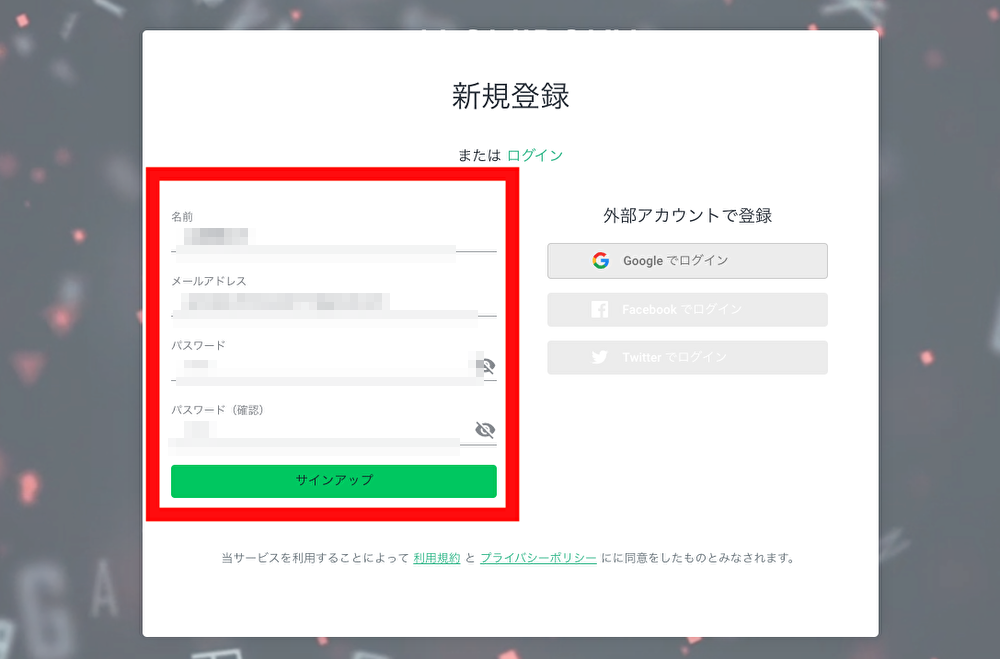
仮登録完了画面が出てくるので、自身のメールアドレスを確認する。
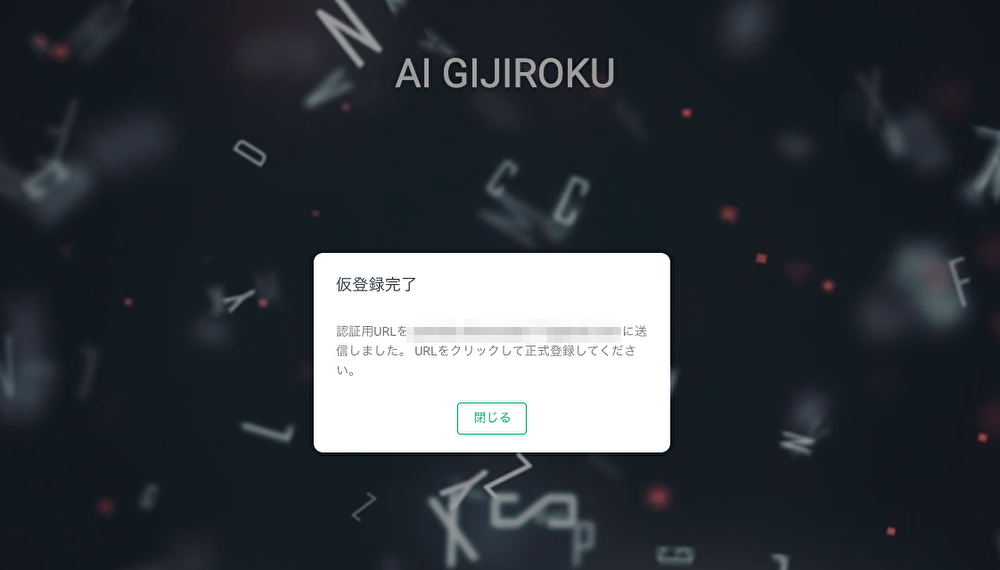
メールアドレス宛てにサインアップ確認メールが届くので、送られてきたリンクを選択。

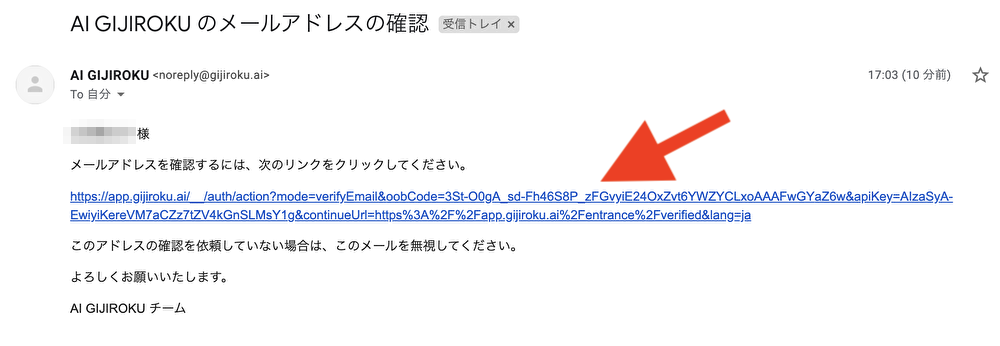
画面に「メールアドレスは確認済みです」と出てくるので、「続行」を選択。
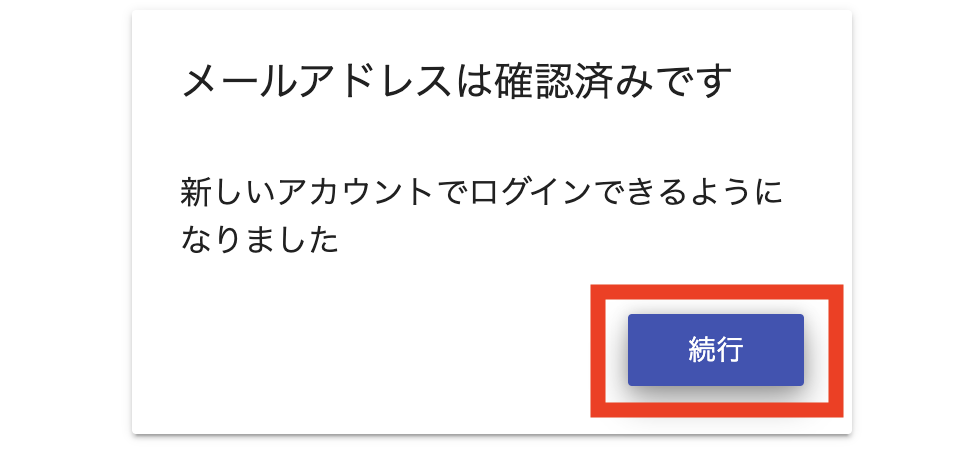
下記料金ページが出てくれば、一旦は新規登録が完了となります。
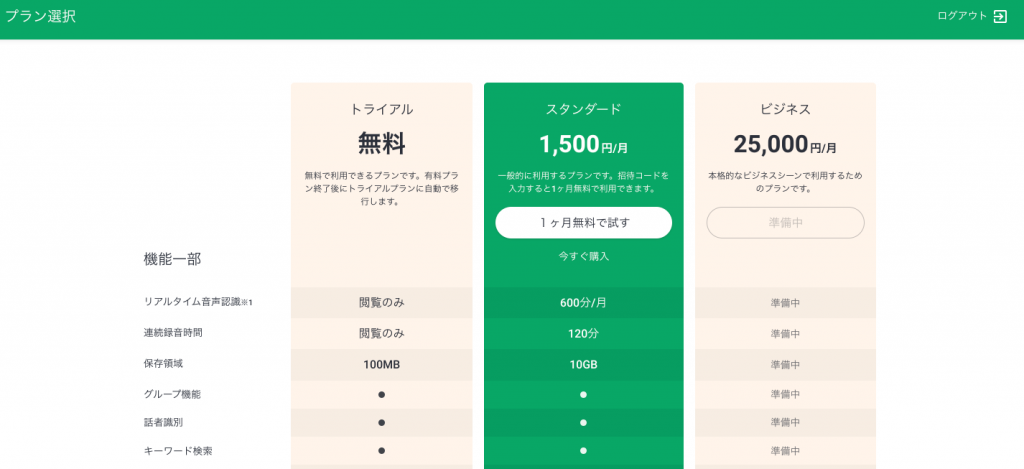
3-2.Googleアカウントでのサインアップの場合
「新規登録」の画面で「Googleアカウント」を選択。
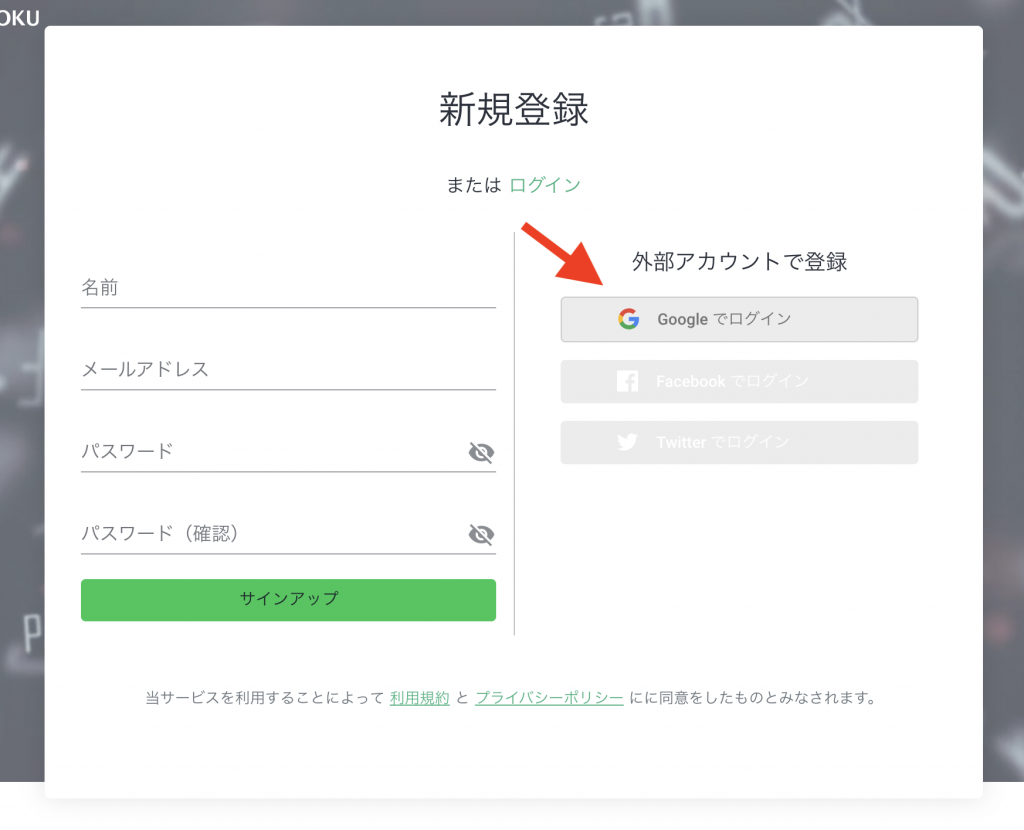
Googleの「アカウントの選択」という画面が出てくるため、アカウントを1つ選択。
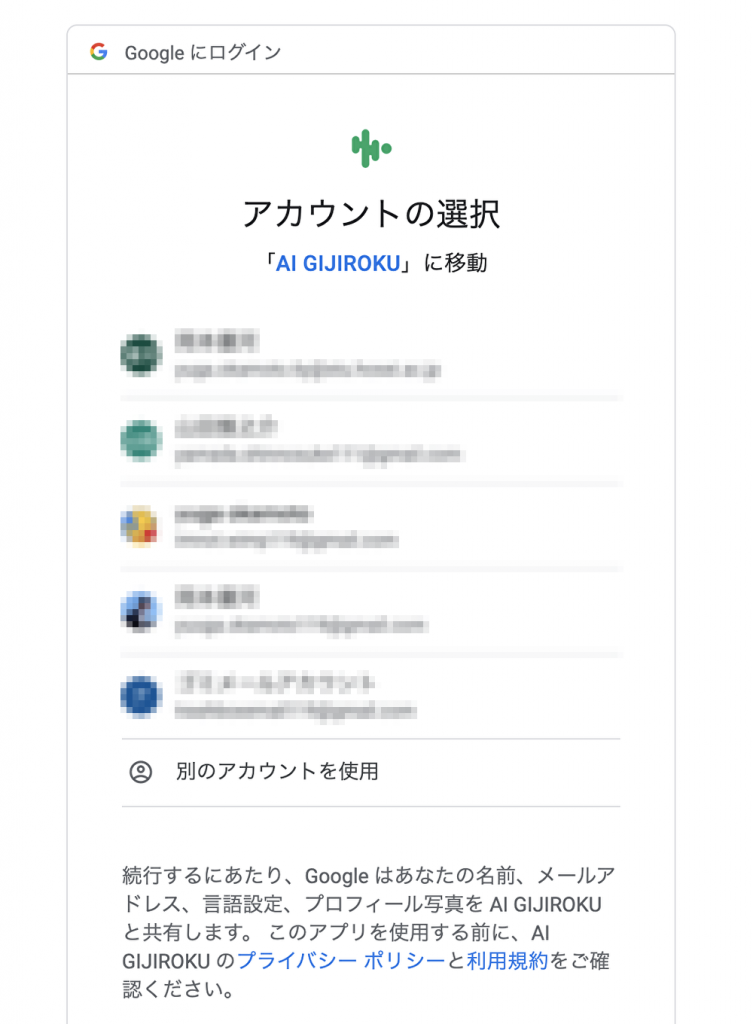
ボタンを選択後、下記料金ページが表示され、新規登録が完了となります。
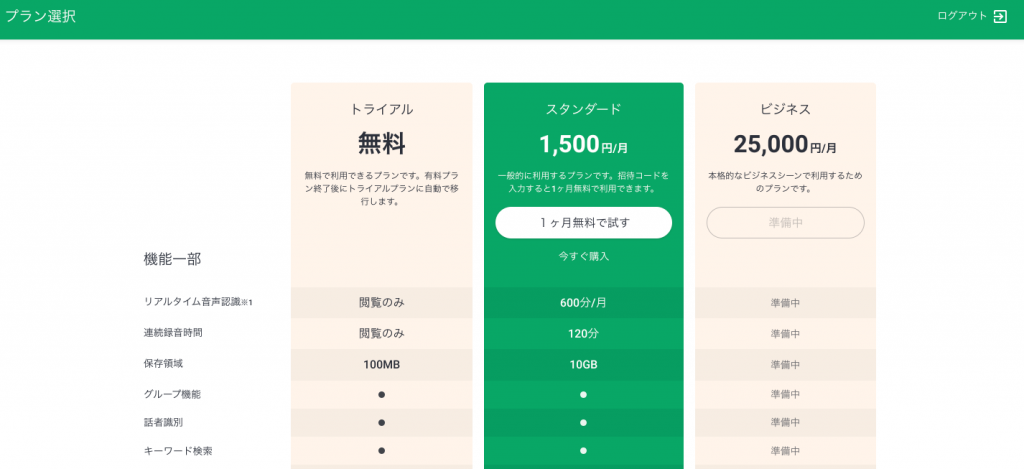
4.新規登録〜サービス利用開始まで
AI議事録(AI GIJIROKU)では新規登録後、サービス利用開始には以下の2つの方法があります。
①招待コードによってスタンダードプランを1ヶ月無料で利用する
②スタンダードプラン(有料)の契約を行う(各プランについてはこちら)
利用開始するにはどちらかの方法を選択しなければならないため、以下では利用開始までの流れをそれぞれ解説します。
4-1.招待コードによってスタンダードプランを1ヶ月無料で利用する
招待コードをもらっている方は「1ヶ月無料で試す」を選択。
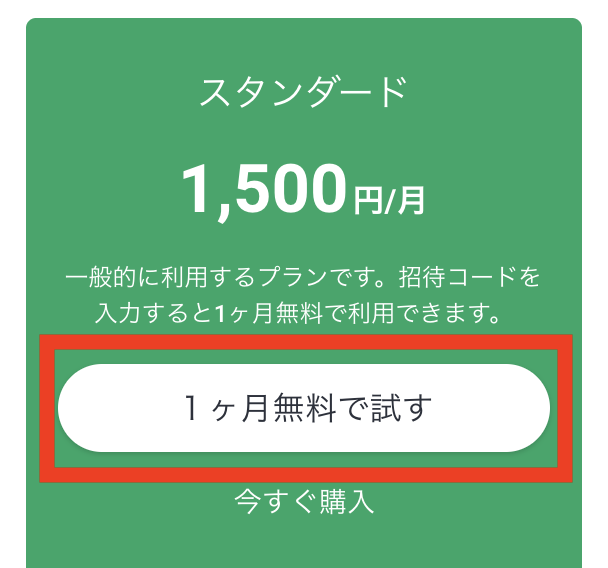
招待コードを入力して「無料ではじめる」を選択。

サービス画面に遷移し利用開始。
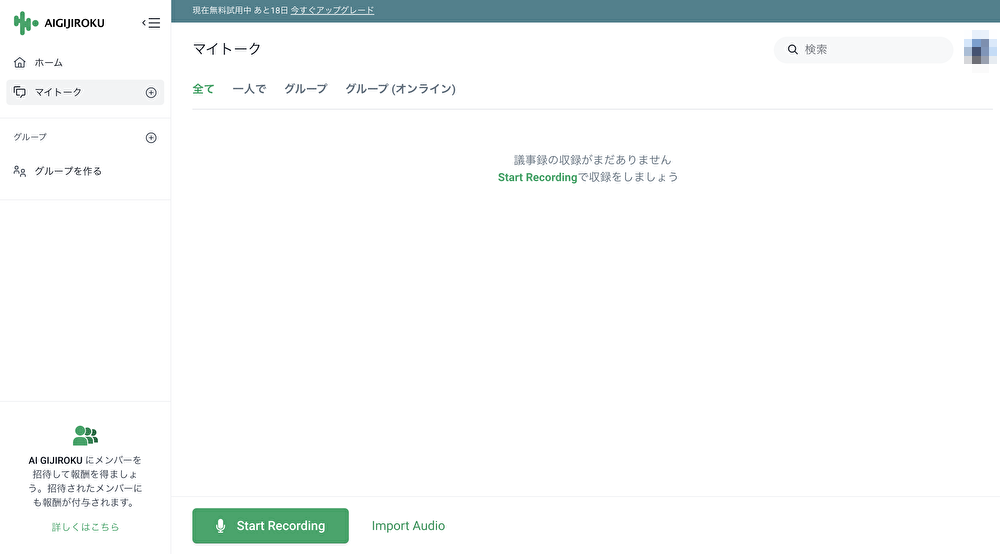
4-2.スタンダードプラン(有料)の契約を行う
招待コードが無い方は、「今すぐ購入」を選択。
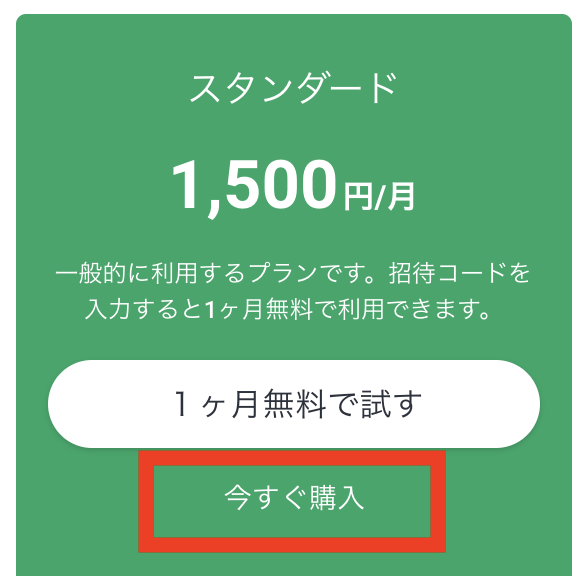
「お支払い情報」ではクレジットカード情報の入力画面が出てくるため、全て入力して「送信」を選択。
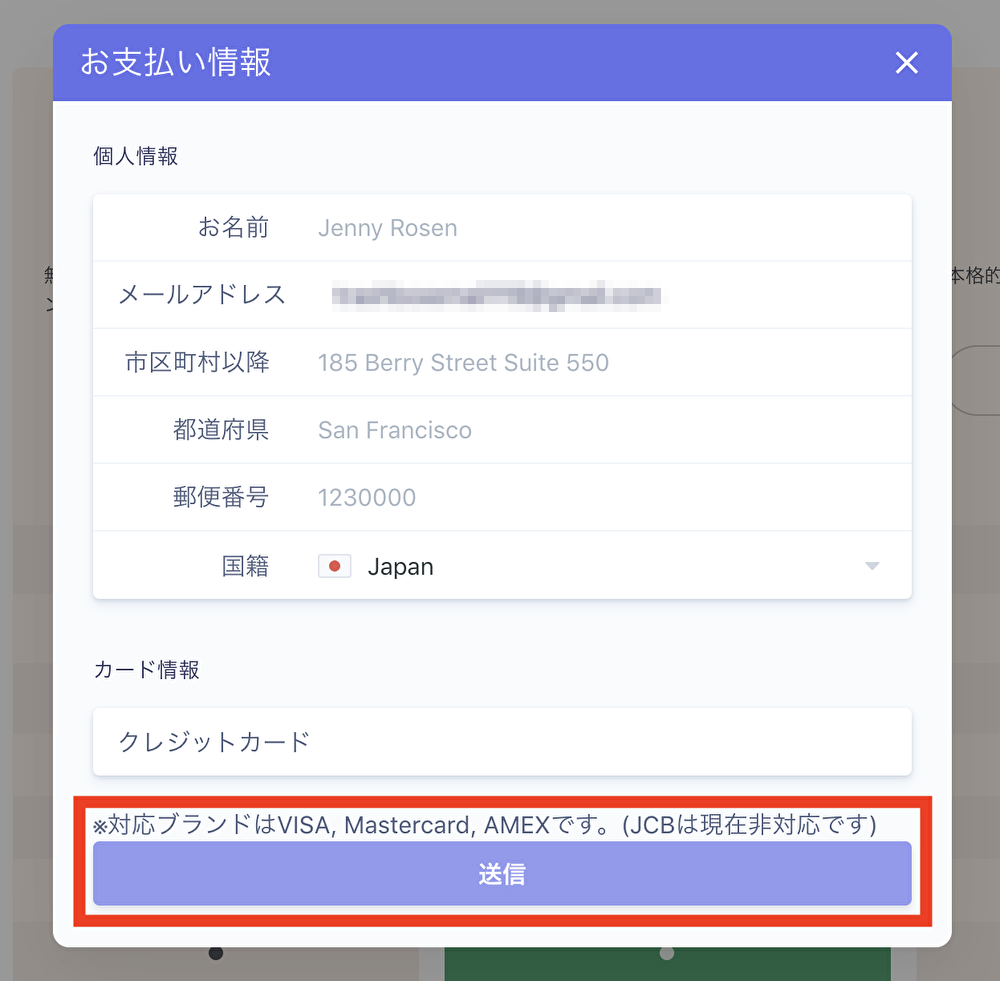
決済が完了したら、サービス画面に遷移し利用開始。